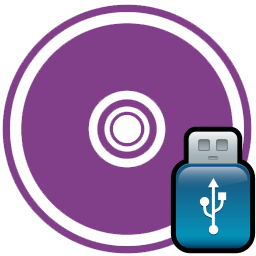Зміст

Хоч оптичні диски повільно, але впевнено йдуть з життя користувачів комп'ютера, потреба в них ще досить істотна &8212; обмін даними на них залишається все так же великий. Програм, які створені для роботи з дисками в Інтернеті є безліч, вони володіють різним потенціалом і функціоналом. В ряду найпопулярніших і довірених програм можна відзначити CDBurnerXP .
Програма відрізняється невеликим розміром директорії, набором інструментів для будь-яких робіт з диском, зрозумілим меню російською мовою. Розробник представляє повноцінний продукт для роботи совсеми видами інформації, які можна перенести на диск.
- Насамперед програму потрібно завантажити. З офіційного сайту розробника завантажуємо останню версію програми. Інсталяційний файл в собі має всі необхідні файли, при установці підключення до Інтернету не буде потрібно.
- Після того, як файл скочується, необхідно програму встановити. Для цього двічі натискаємо на інсталяційний файл, погоджуємося з ліцензійною угодою, вибираємо папку установки. Інсталяційний файл надає вибір встановлюваних мов &8212; всі зайві досить поприбирати, познімавши галочки. Це дозволить значно скоротити розмір встановленої програми.
- Плата за безкоштовний продукт &8212; наявність реклами інших продуктів при установці. Потрібно бути уважним, і відмовитися від установки небажаного ПЗ .

Після того, як програма встановиться, погляду користувача вона представить основне меню. Тут можна ознайомитися з тим функціоналом, який надає програма для роботи з дисками. У даній статті буде розглянуто кожен пункт з докладним викладом інструкції по роботі з CDBurnerXP.
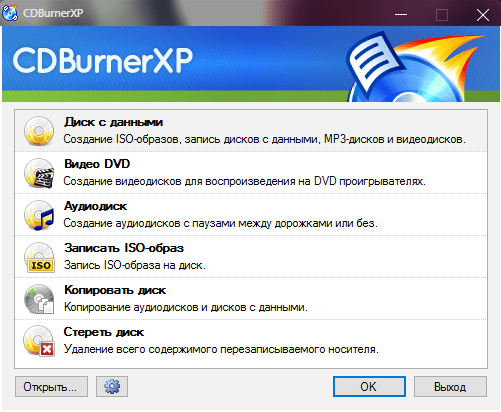
Створення диска даних
Даний модуль програми призначений для створення структурованого оптичного диска з будь-яким видом даних &8212; документи, фото та інші.
- Вікно підпрограми розділено на дві основні частини &8212; файлова система комп'ютера користувача і створювана структура на диску. Необхідні папки або файли потрібна знайти на комп'ютері, а потім перетягнути в соотвутствующую частина вікна.
- Операції з файлами також можна здійснювати через кнопки самої програми:
Кнопки що роблять записати після того, як всі необхідні файли переміщені на накопичувач, вони записуються після натискання на цю кнопку стерти стане в нагоді для перезаписуваних болванок класу RW, на яких є непотрібна інформація. Дана кнопка дозволяє цей диск повністю очистити і підготувати для подальшого перенесення обраних раніше файлів Очистити видаляє всі перенесені файли з новоствореного проекту. Хороший спосіб почати збирати файли для запису на болванку заново додати заміни звичному перетягуванню. Користувач вибирає файл або папку, натискає на цю кнопку &8212; і виконується переміщення в проект запису видалити видалення окремого елемента з планованого для запису списку файлів
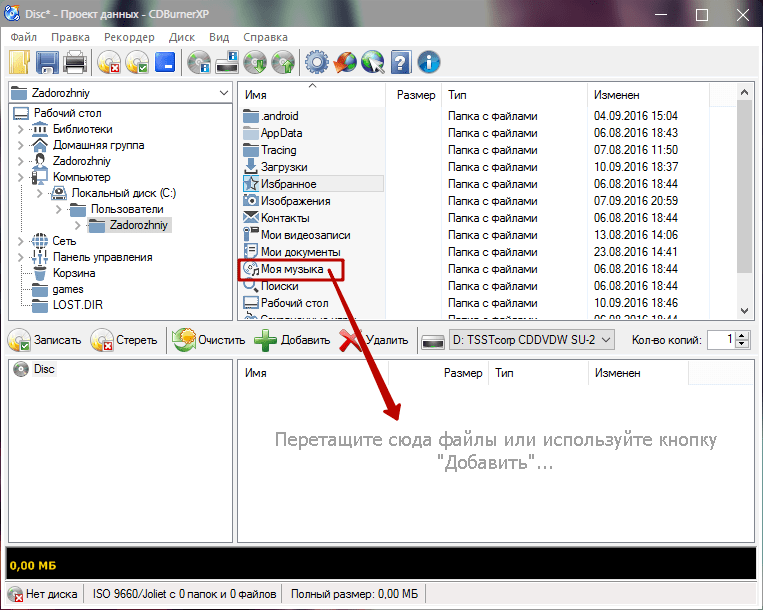
Також у вікні є можливість вибрати привід з диском або кількість копій, які потрібно записати.
Створення диска з DVD-відео
Але не зі звичайними фільмами. Для запису дисків подібної категорії потрібні файли VIDEO_TS.
1. Схема запису проста &8212; в віконці в рядку ім'я диска пишемо то назва, яке необхідно, трохи нижче за допомогою звичайного провідника вказуємо шлях до заповітної папці VIDEO_TS, потім вибираємо кількість копій, привід з диском і швидкість запису. З приводу швидкості &8212; традиційно рекомендується вибирати найменше значення, це позбавить від &171;проскакування&187; файлів, і перенесення даних завершиться без помилок, хоч і займе більше часу.
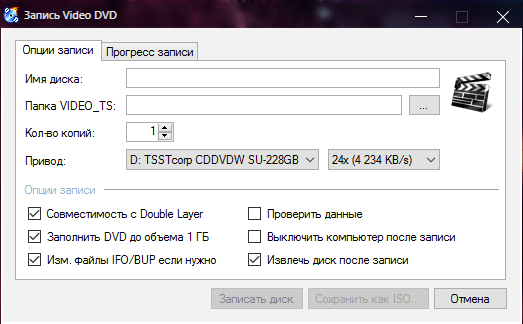
Підготовлені таким чином диски призначені для відкриття на звичайних відеоплеєрах, домашніх кінотеатрах та інших пристроях, що працюють з VIDEO_TS.
Створення диска з музикою
Функціонал підпрограми абсолютно такий же, як і у випадку зі звичайними даними. Відмінність лише в тому, що тут присутній вбудований аудіоплеєр для того, щоб можна було прослухати створений диск.
- За допомогою верхньої частини вікна модуля необхідно вибрати треки для запису. Загальна тривалість стандартної аудіодоріжки на диску & 8212; 80 хвилин. Підібрати найбільш оптимальний плейлист допоможе смужка внизу, яка вкаже текую наповненість проекту.
- Перетягніть мишкою файли в нижнє поле, узгодьте тривалість аудіодоріжок, потім вставте чистий компакт-диск (або зітріть заповнений) і починайте запис.
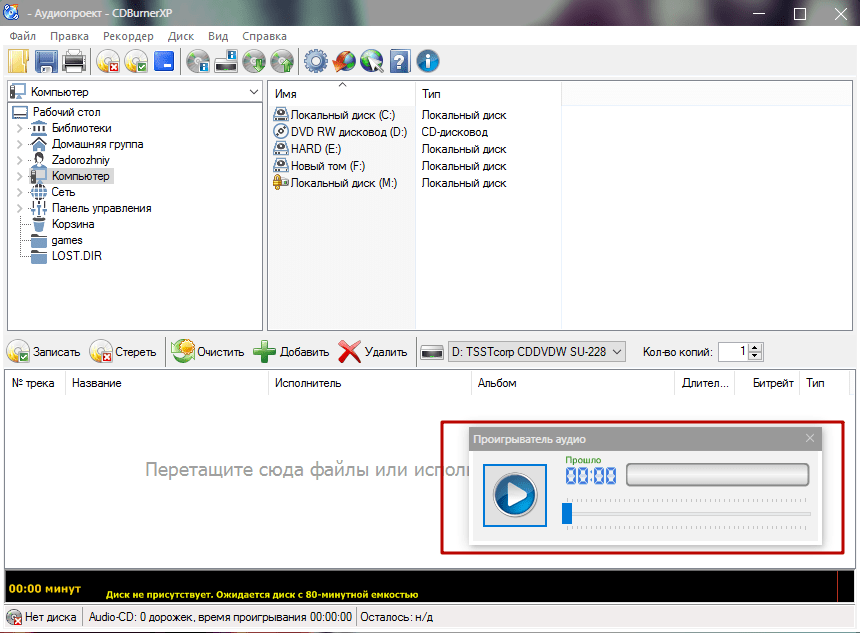
Запис ISO-образу на диск
Це може бути лікуючий інструмент або операційна система для установки, будь-яка копія диска може бути записана на чисту болванку.
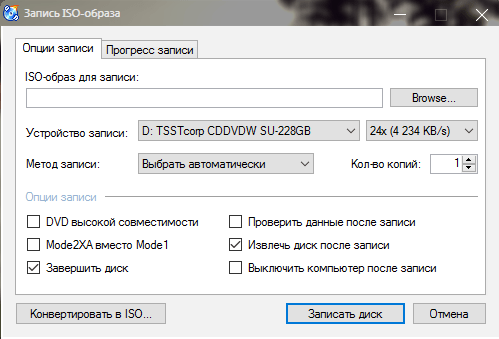
- Необхідно вибрати раніше збережений на жорсткому диску файл образу, вказати дисковод і кількість копій.
- Для образів особливо актуальним буде нагадування про найнижчу швидкість запису. Для найбільш точного відтворення копії диска небходім найбільш ретельний пропал.
Копіювання оптичного диска
Дозволяє створити повну копію диска для подальшого поширення на носіях такої ж ємності. Програма може скопіювати звичайний оптичний диск і тут же записати його як на таку ж порожню болванку, так і на жорсткий диск &8212; просто потрібно вибрати кінцеве місце.
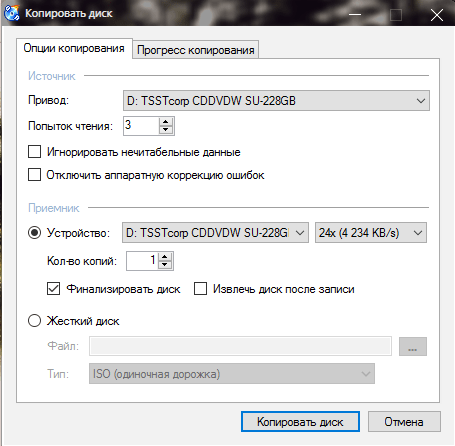
- Диск вставляється в комп'ютер, вибирається привід.
- Проводиться копіювання в файл.
- Потім вставляється порожній диск, вибирається кількість копій, швидкість запису &8212; і копії відтворюються одна за одною.
Стирання перезаписуваного оптичного диска
Болванки категорії RW перед записом на них даних можна підготувати, стерши всі записані дані. Файли можна або просто видалити, або безпечно затерти, щоб не залишилося ніяких слідів.

- Якщо приводів кілька &8212; вибирається необхідний, в якому вставлений диск для стирання інформації.
- Метод очищення &8212; просте видалення або безповоротне видалення (довго, але надійно).
- Вибираємо &8212; чи витягувати очищений диск після закінчення операції.
- Після натискання кнопки стерти всі файли на диску будуть видалені, після чого диск буде готовий для подальшого запису.
Програма має всі необхідні інструменти для роботи з оптичними дисками будь-якої складності. Видалення даних, копіювання інформації та запис будь-яких даних &8212; CDBurnerXP справляється з усім цим. Зрозумілий русифікований інтерфейс і лаконічне оформлення роблять її однією з найкращих програм для роботи з фізичними дисками.